7 langkah Cepat Perbaikan Windows 7
Tips dan trik dapat meningkatkan cara Anda bekerja pada Windows.
1. Buka Apps yang Easy Way
Ingin memulai program di Windows 7 tanpa mengangkat tangan Anda dari keyboard Anda? Anda dapat membuka aplikasi apapun pada PC Anda dengan menekan tombol Windows dan mengetik beberapa huruf pertama dari nama aplikasi (chr untuk Google Chrome, untuk iTunes, dan sebagainya), kemudian menekan Enter. Anda juga dapat menekan Windows + 1 untuk membuka aplikasi pertama disematkan pada taskbar Anda, Windows + 2 untuk membuka aplikasi kedua, dan seterusnya.
2. Tweak Windows yang AutoPlay Pengaturan
Pernah bertanya-tanya mengapa film DVD secara otomatis mulai bermain saat Anda pop mereka ke PC Anda? Ini dikendalikan oleh Windows AutoPlay. Pergi ke Control Panel, AutoPlay, dan Anda dapat memberitahu Windows apa yang Anda inginkan setiap kali Anda memasukkan sebuah plug CD atau DVD, dalam kamera atau smartphone, dan sebagainya.
3. Turn Off Otomatis Jendela Manajemen
Secara default, Windows 7 secara otomatis mengubah ukuran jendela yang terbuka Anda jika Anda menyeret mereka ke tepi layar.Tarik jendela ke salah satu tepi layar dan "dermaga" ada saat mengubah ukuran untuk mengisi setengah layar, tarik ke atas untuk membuat jendela yang pergi layar penuh, dan seterusnya. Hal ini dapat berguna, tetapi juga dapat mengganggu. Anda dapat mematikannya dengan masuk ke Control Panel, Kemudahan Access Center, klik Lakukan mouse lebih mudah untuk menggunakan,kemudian hapus centang Mencegah jendela dari secara otomatis diatur saat dipindahkan ke tepi layar dan klik OK.
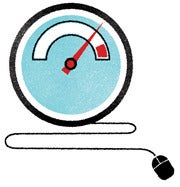 Ilustrasi oleh Kepala Negara4. Memecahkan masalah Windows Dengan User Account Cadang
Ilustrasi oleh Kepala Negara4. Memecahkan masalah Windows Dengan User Account Cadang
Ketika Anda mengalami masalah dengan Windows atau aplikasi sehari-hari Anda, coba gunakan aplikasi tersebut dengan User Account yang berbeda dari yang biasanya Anda gunakan dan lihat apakah Anda memiliki masalah yang sama. Jika account cadang Anda tidak memiliki masalah yang sama, apapun yang menyebabkan masalah yang paling mungkin adalah tidak berakar dalam sistem anda mungkin saja pengaturan file korup di suatu tempat, misalnya. Jika kedua account memiliki masalah yang sama, Anda mungkin perlu menginstal ulang aplikasi itu sendiri, atau bahkan mungkin menginstal ulang Windows.
5. Mengungkapkan Ekstensi File di Windows Explorer
Ekstensi file (sebuah peninggalan dari DOS hari awal, percaya atau tidak) memberi tahu Anda apa jenis file yang Anda lihat. Jadi, file Word memiliki ekstensi doc;. Foto digital, ekstensi jpg;. Dan seterusnya. Hari-hari ini, Windows Explorer menyembunyikan ekstensi file secara default, tapi Anda dapat menunjukkan kepada mereka dengan menekan Windows + E untuk membuka Windows Explorer, klik Atur, Folder dan pilihan pencarian, memilih tab View, dan centang Sembunyikan ekstensi untuk jenis file yang dikenal.
6. Nonaktifkan Laptop Trackpad Sementara Mengetik
Tidakkah Anda benci ketika Anda mengetik email dan pergelangan tangan Anda sengaja sikat di trackpad Anda, memindahkan kursor Anda jauh dari tempat Anda mengetik? DeSofto yangTouchpadPal 1.2 dapat memperbaikinya - hanya men-download dan menginstalnya, dan secara otomatis akan menonaktifkan touchpad Anda ketika Anda mengetik.
7. Berhenti Desktop Icons Dari Berkeliling
Windows adalah benar-benar buruk tentang memulihkan tata letak desktop Anda ketika switch resolusi, yang mengapa Anda akan menemukan bahwa file Anda tidak selalu di mana Anda meninggalkan mereka pada desktop Anda. Sebuah aplikasi pihak ketiga gratis yang disebutDesktopOK memungkinkan Anda menyimpan dan memuat layout desktop. Jadi jika suatu perubahan mengacaukan resolusi hingga ikon Anda dengan hati-hati diatur, Anda dapat kembali mereka dengan sekali klik.







0 komentar:
Posting Komentar